スポンサーリンク
本日2018年5月9日より、docomo・au・SoftBankの利用者が使える新しいメッセージアプリ「+メッセージ(プラスメッセージ)」が提供開始されました。
+メッセージは、「SMS」の機能を強化したようなサービスで、電話番号を宛先にしてメッセージを送信できるのですが、通常のSMSとは違い、専用アプリのダウンロードが必要であったり、初回登録しないとプラスメッセージを送ってもらえないなどの特徴があります。
これらの手順について案内します。インストールはインストールだけで少し難しい部分があるので、途中で紹介している別の記事も参考にしてみてください。
スポンサーリンク
「+メッセージ」をインストールする
「+メッセージ」のインストール方法は、「キャリア(docomo・au・SoftBank)」と「OS(Android・iPhone)」の違いによって異なります。
以下を参考に、自分に合ったインストール方法を利用してください:
- Android + docomo:ドコモの専用ページ(ドコモアプリ管理)からインストールできます。直接開くためのリンクはこちら。
- Android + au: au Marketからダウンロードします。手順が多いので、こちらの手順ページを参考にインストールしてください。
- Android + SoftBank: Google Playからダウンロードします。ダウンロードページはこちらです。
- iPhone:2018年6月21日にiPhone/iPad版がリリースされました→→「iPhone版「+メッセージ(プラスメッセージ)」をダウンロードする方法について(2018年6月21日)」
Wi-Fiをオフにしておく
「+メッセージ」機能は、利用する前に「初回登録」が必要となります。こうすることで、お互いに「あの人は『+メッセージ』を使っている人だ」ということが認識できるようになります。
この際docomo・au・SoftBankは「+メッセージ」を利用できるユーザーにネットワーク回線に基づく制限(契約に基づく制限)をかけているため、Wi-Fi接続ではなく、いずれかのキャリアに契約中の回線から接続する必要があります(海外からの登録もできません)。
そのため、プラスメッセージアプリを起動する前に、Wi-Fiをオフにしておくと、手続きがスムーズです。
「+メッセージ」の初回登録を行う
その初回登録を行うには、まず「+メッセージ」アプリを起動します。
そして、最初に表示される画面で「次へ」をタップします。
「SMS」が新しくなりました!
スタンプや写真なども送れるようになりました
[次へ]
次に「アクセス権の設定」画面が表示されるので、ここでも「次へ」をタップします。
アクセス権の設定
+メッセージをご利用頂くには、「連絡先」「SMS」「ストレージ」「電話」へのアクセス許可が必要です
[次へ]
するとアクセス許可を求めるポップアップが表示されるので、「許可」をタップします。
+メッセージ(SMS)
にメッセージデータへのアクセスを許可しますか?
[許可しない] [許可]
すると「設定中...」が表示されるのでしばらく待ちます:
ここでWi-Fiがオンだった場合は、オフにするように誘導されるので、Wi-Fiをオフにしてから戻ってきてください:
注意
+メッセージの利用を開始するために、Wi-Fiを一度オフにしてください
利用開始に必要な契約状況を確認するため、モバイルデータ通信で継続します。
利用規約を表示後は、Wi-Fiがオンでもご利用いただけます。
[以降、表示しない] [あとで] [設定]
次に「利用規約」画面が表示されるので、一番下までスクロールして内容を確認した上で、「すべて同意する」をタップします:
続けて、「+メッセージ」の特徴についての説明画面が続くので、左方向にスワイプしてページを順番にめくってください:
すると一番最後の画面で「プロフィール(任意)」を設定できます。「名前」や「ひとこと」「場所登録」などを設定できます。設定しないか、本名以外を入力しておくのが良いかと思います。入力が終了したら、「OK」をタップします:
初回登録完了
関連
スポンサーリンク
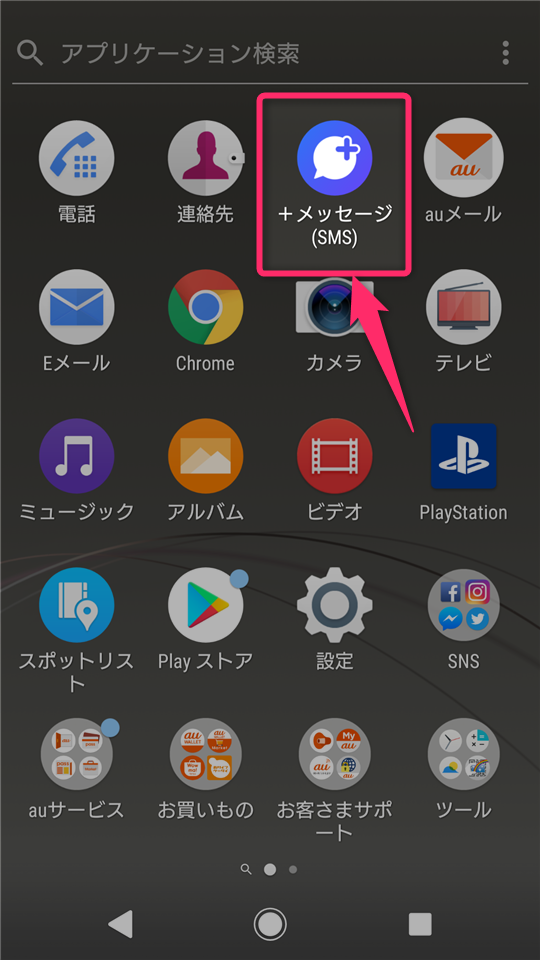
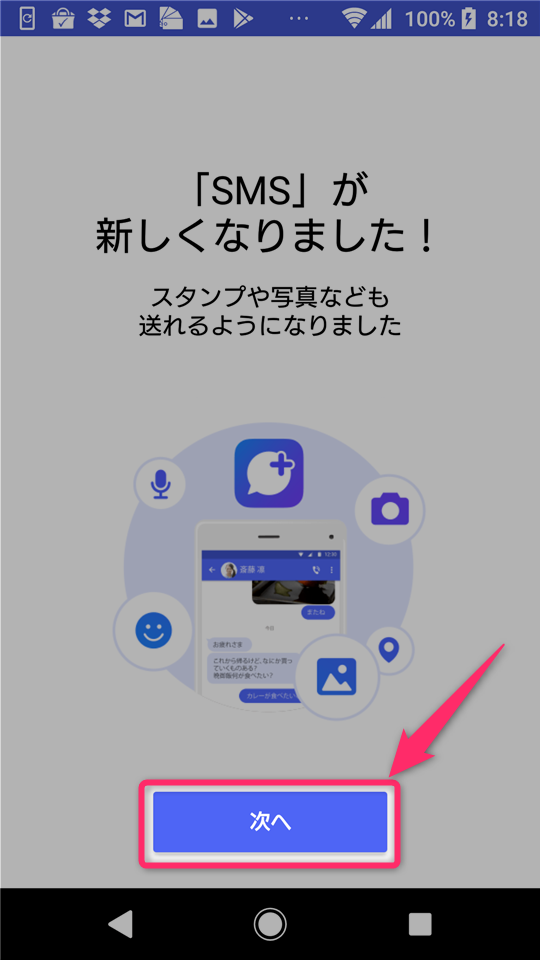
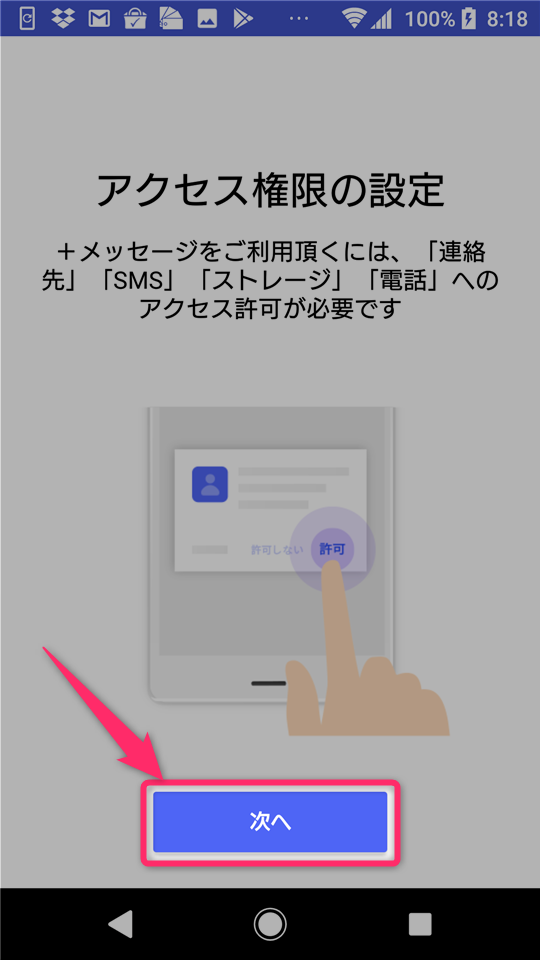
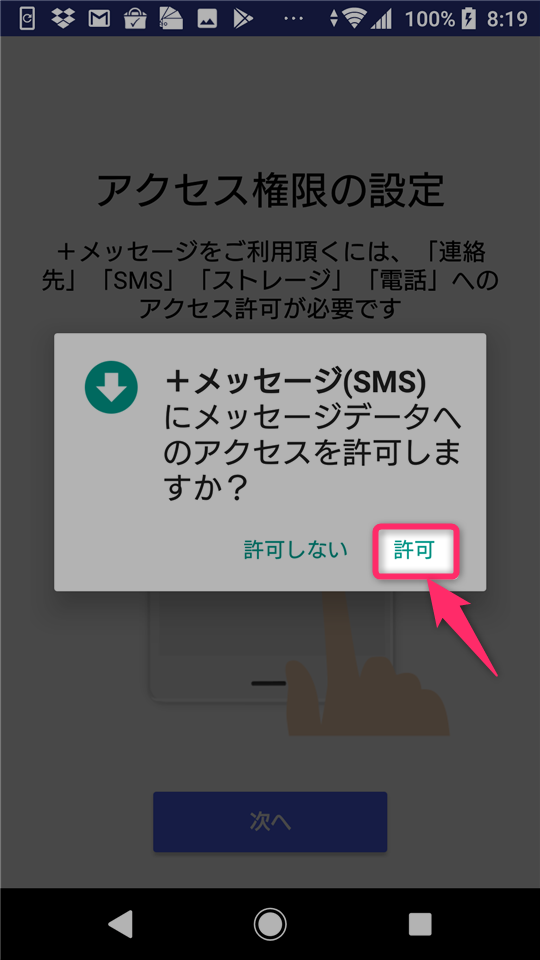
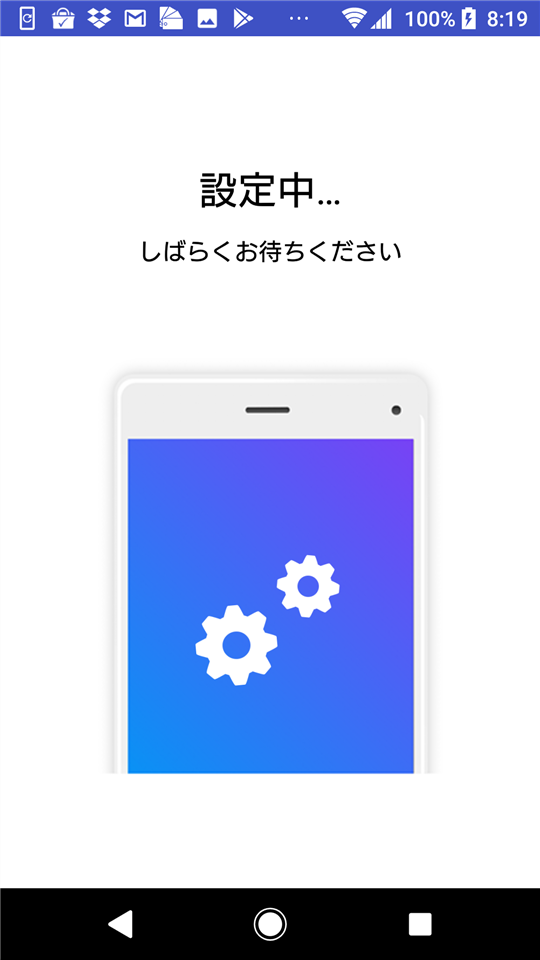

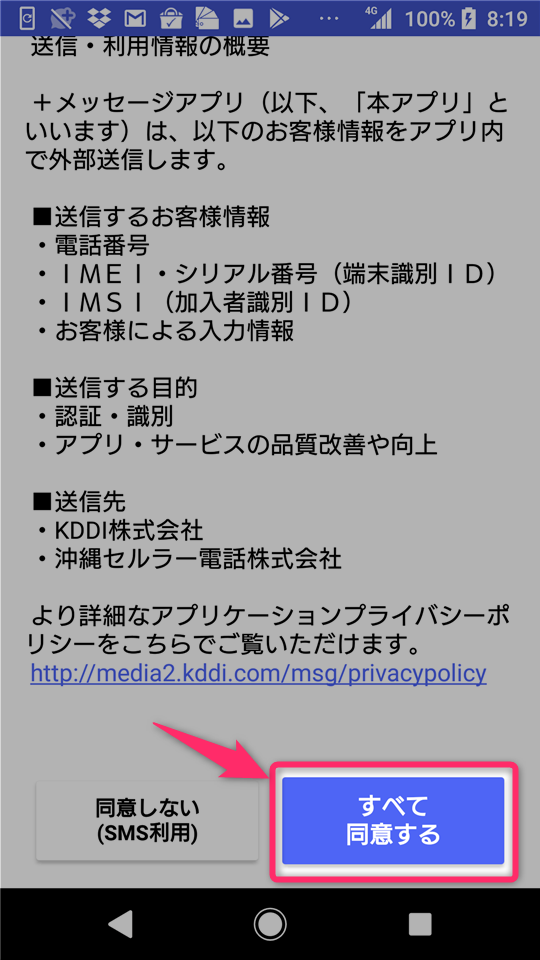
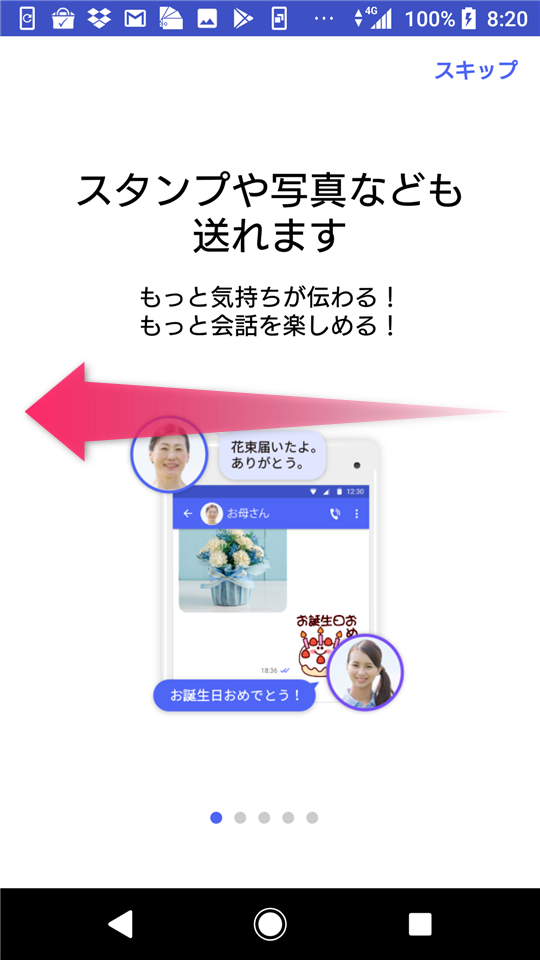
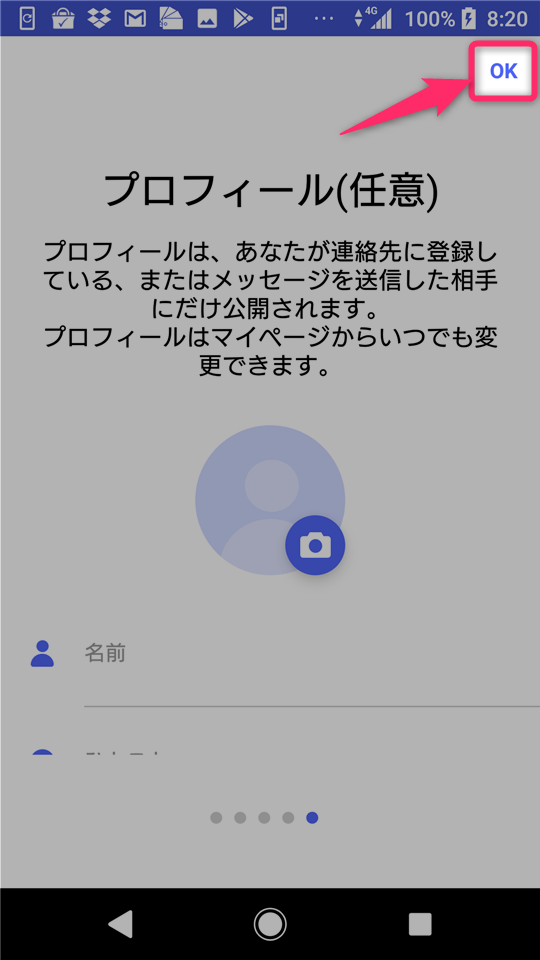
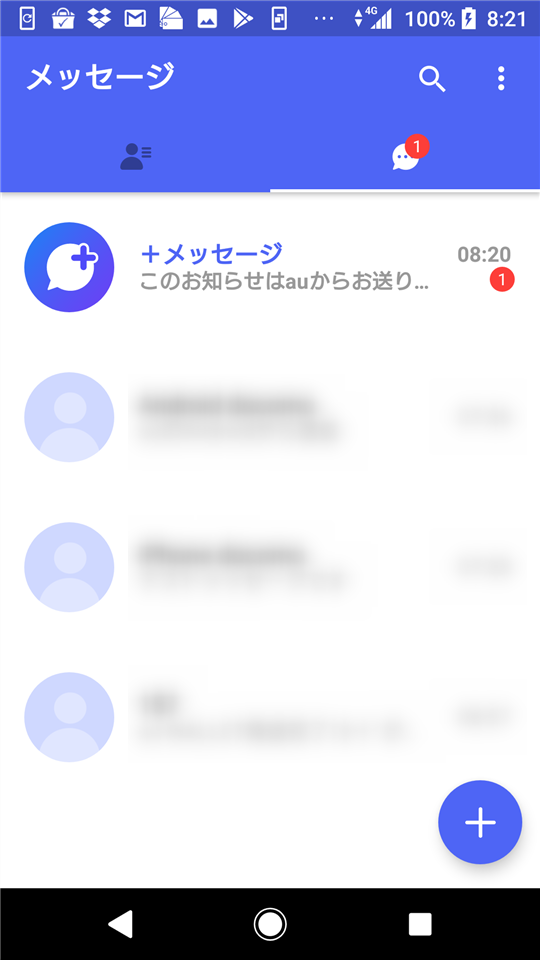
2018年5月16日(水) 21:32
初期登録ができない場合どうするのか。
国際ローミング中は初期登録ができないとかかれているが、国際ローミングなどやったことがないのにどうしてか。